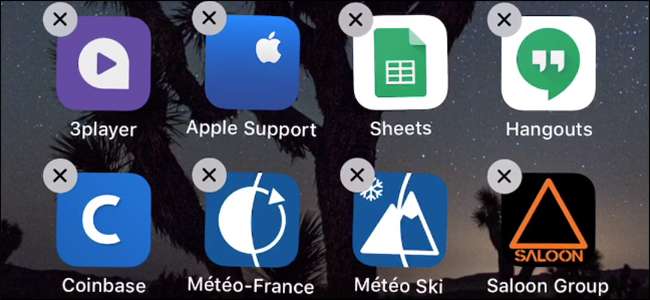
나와 같은 사람이라면 수십 개의 iOS 앱을 다운로드하고 사용해 본 다음 다시 사용하지 않은 것입니다. 홈 화면을 어수선하게 만드는 대신 제거해야합니다.
관련 : iOS 홈 화면에서 Apple의 내장 앱을 제거하는 방법
앱 삭제는 매우 간단하지만 실제로 iOS의 어느 곳에서도 설명되지 않습니다. 사용하지 않는 앱을 옆에두면 홈 화면이 만들어지고 불필요한 공간도 차지합니다. 언제든지 스토어에서 앱을 다시 다운로드 할 수 있으므로 삭제하고 방해하지 않는 것이 좋습니다. 당신은 또한 수 사용하지 않는 iOS의 내장 앱 제거 . 앱을 삭제하면 앱과 해당 데이터가 기기에서 제거됩니다. 앱을 제거하고 데이터를 유지하려는 경우 대신 앱을 오프로드 할 수 있습니다. 둘 다 수행하는 방법은 다음과 같습니다.
앱 및 해당 데이터 삭제
아이콘이 흔들릴 때까지 홈 화면에서 앱 아이콘을 길게 누릅니다. 너무 세게 누르지 않도록주의하세요. 그렇지 않으면 3D Touch가 활성화됩니다.
최신 정보 : iOS 13부터 길게 누르고 "앱 다시 정렬"을 탭합니다. 또는 컨텍스트 메뉴가 사라지고 아이콘이 흔들 리기 시작할 때까지 길게 누릅니다.
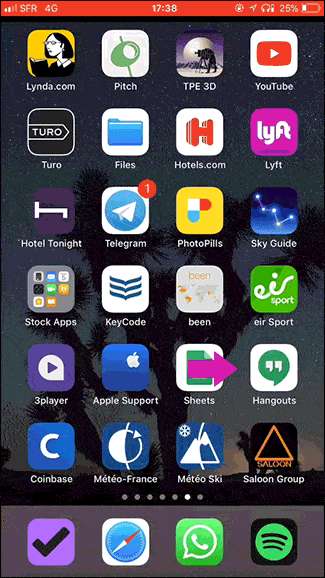
아이콘이 춤을 추기 시작하면 앱 아이콘 왼쪽 상단에 표시되는 "X"를 탭합니다.
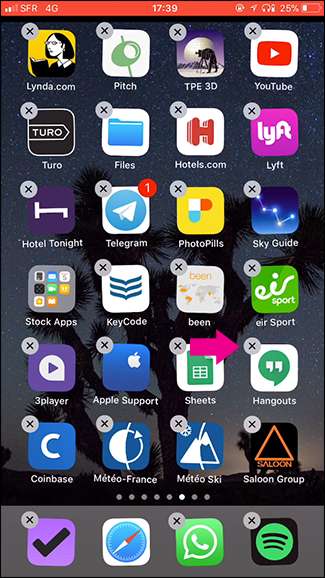
다음으로 확인 창에서 "삭제"를 탭합니다. 앱과 모든 데이터가 삭제되고 앱 아이콘이 홈 화면에서 사라집니다.
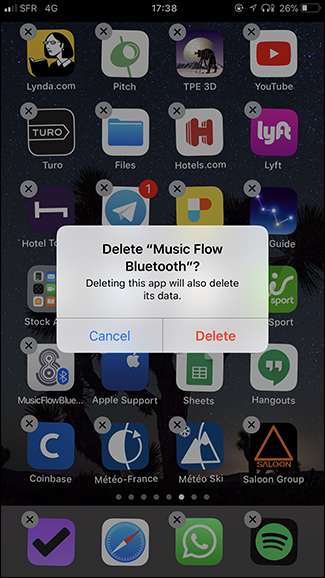
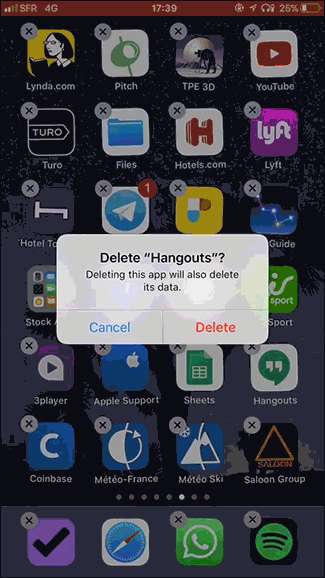
설정> 일반> iPhone 저장 공간 (또는 iPad 저장 공간)으로 이동하여 앱을 삭제할 수도 있습니다.


여기에 iOS 기기의 모든 앱 목록과 앱이 차지하는 공간이 표시됩니다.
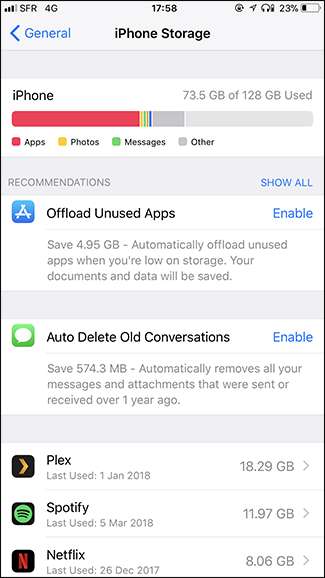
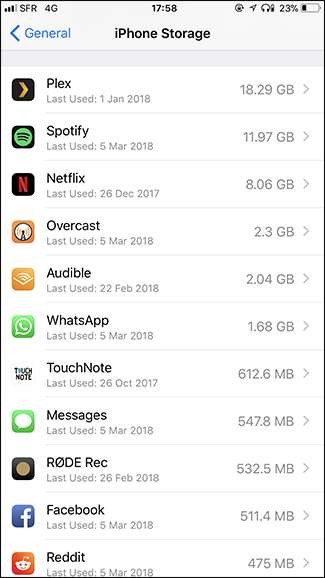
목록에서 앱을 누릅니다. 앱 페이지에서 '앱 삭제'옵션을 탭한 다음 삭제를 확인합니다.
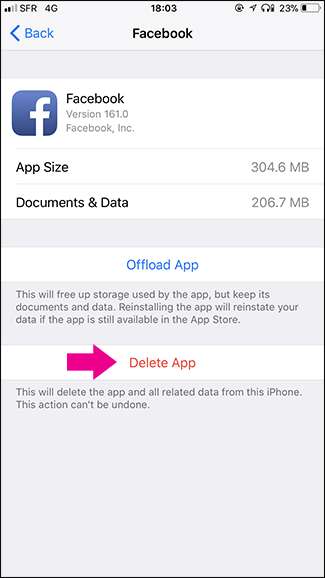
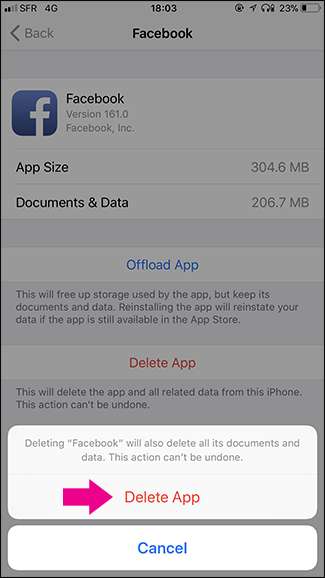
다시 한 번 앱과 모든 데이터가 장치에서 제거됩니다.
앱을 오프로드하되 데이터는 유지
관련 : 사용하지 않는 앱을 오프로드하여 iPhone 또는 iPad에서 공간을 확보하는 방법
앱을 삭제하고 싶지만 모든 데이터를 삭제하고 싶지 않은 경우 대신 오프로드 선택 . 이렇게하면 앱이 삭제되지만 iOS 기기에서 생성 한 모든 데이터는 유지됩니다.
앱을 오프로드하려면 설정> 일반> iPhone 저장 공간 (또는 iPad 저장 공간)으로 이동하십시오.


공간이 부족해지기 시작할 때 사용하지 않는 앱을 자동으로 오프로드하도록 iOS 기기를 설정하려면 사용하지 않는 앱 오프로드 옆에있는 활성화를 탭합니다.
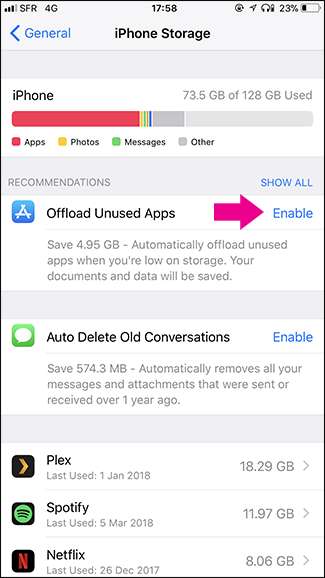
개별 앱을 오프로드하려면 해당 페이지에서 약간 아래에있는 목록에서 앱을 탭합니다. 앱 페이지에서 '앱 오프로드'옵션을 탭한 다음 작업을 확인합니다.
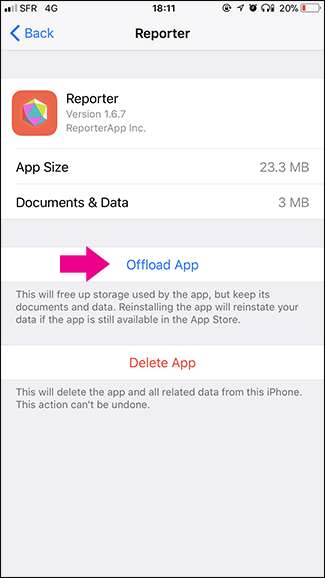
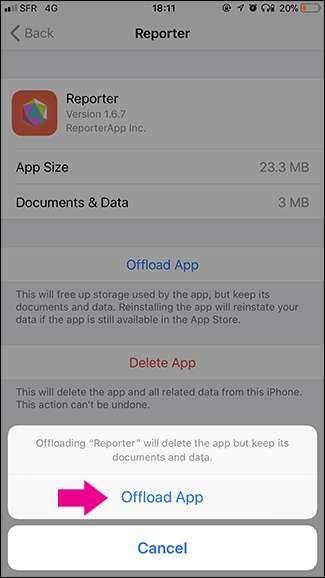
이렇게하면 앱이 제거되지만 데이터는 유지됩니다. 물론 App Store에서 언제든지 앱을 다시 설치할 수 있습니다.







